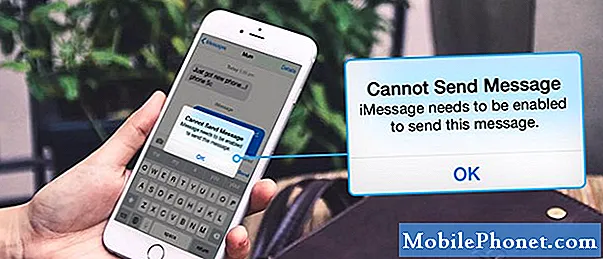
Содержание
Если MMS не работает на вашем OnePlus 6, вы читаете правильную статью. В сегодняшней публикации рассказывается об этой проблеме и, что более важно, о способах ее решения. Узнайте, как решить проблему с MMS на OnePlus 6, следуя нашим предложениям ниже.
Проблема: что делать, если OnePlus 6 не может отправлять или получать MMS (MMS не работает)
Здравствуй! У меня OnePlus 6, и мне сложно отправлять или получать MMS. Иногда они просто выглядят так, как должны, но чаще они застревают в области «Не удалось загрузить». Точно так же, когда я пытаюсь отправить один, он застревает на слове «отправка» иногда до 15 минут, прежде чем наконец уступает с сообщением «Не удалось отправить». Единственное решение, которое я нашел, - это включить мой самолет в режим полета, снова выключить его, а затем очень быстро нажать «Отправить» или «Загрузить». Есть ли какое-то простое решение? Я бы хотел, чтобы они загружались автоматически или отправлялись без переключения режима полета. Спасибо!
Решение: У этой проблемы нет единственной причины, поэтому вам нужно будет выполнить несколько действий по устранению неполадок. Следуйте нашим предложениям ниже, и любое из решений должно помочь.
Убедитесь, что мобильные данные работают
В отличие от обычных текстовых сообщений или SMS, для работы службы мультимедийных сообщений требуется подключение к сотовому Интернету. Если мобильная передача данных не включена на вашем устройстве OnePlus 6, вы не можете ожидать, что MMS будет работать так, как вы ожидали. Чтобы включить мобильную передачу данных на вашем устройстве, выполните следующие действия:
- Перейти на начальный экран.
- Перетащите стрелку вверх.
- Коснитесь Настройки.
- Коснитесь SIM-карта и сеть.
- Переместите ползунок «Мобильные данные» вправо.
Если мобильная передача данных включена, но MMS по-прежнему не работает, выполните указанные ниже действия по устранению неполадок.
Принудительная перезагрузка
Один из самых простых способов устранения неполадок любого телефона - обновить его систему. Ваш случай ничем не отличается, поэтому обязательно перезагрузите устройство принудительно, чтобы увидеть, что произойдет. Выполните следующие действия, чтобы имитировать отключение аккумулятора (принудительную перезагрузку) на OnePlus 6.
- Нажмите и удерживайте кнопку питания на правой стороне телефона.
- Удерживайте кнопку питания в течение 10–12 секунд или пока телефон не завибрирует и не перезагрузится.
- Если телефон выключился, отпустите, затем снова нажмите кнопку питания на 1-2 секунды, чтобы перезагрузить телефон.
Очистить раздел кеша
Очищая раздел кеша, мы предполагаем, что причина может быть связана с системным кешем. Иногда обновления могут повредить системный кеш, что, в свою очередь, может привести к ошибкам или снижению производительности. Если вы не пытались очистить раздел кеша с момента приобретения устройства, попробуйте выполнить следующие действия. Это устранение неполадок не приведет к удалению личных данных или приложений, поэтому вам не придется беспокоиться о потере чего-либо важного. В процессе удаляются временные файлы, которые пользователи Android могут использовать для более быстрой загрузки приложений. Этот кеш будет со временем перестраиваться.
- Выключите телефон, нажав и удерживая кнопку питания в течение пяти секунд. Это важно. Если вы не можете выключить его, вы никогда не сможете загрузиться в режиме восстановления. Если вы не можете регулярно выключать устройство с помощью кнопки питания, подождите, пока батарея телефона не разрядится. Затем зарядите телефон в течение 30 минут перед загрузкой в режим восстановления.
- Одновременно нажмите и удерживайте клавишу громкости и кнопку питания, пока устройство не завибрирует и не откроется меню Recovery.
- Выберите желаемый язык.
- Используя клавиши громкости для навигации, перейдите в Wipe> Wipe cache> Yes, чтобы начать процесс.
- После этого перезагрузите устройство.
Установите приложение и обновления Android
Некоторые проблемы с текстовыми сообщениями и MMS вызваны несовместимыми приложениями или программными сбоями. Чтобы свести к минимуму подобные проблемы, вы хотите постоянно проверять наличие обновлений для приложений и операционной системы. По умолчанию ваше устройство должно автоматически сканировать эти обновления и получать уведомления о них, если они доступны. Если вы хотите вручную проверить наличие обновлений приложения, вы можете просто открыть приложение Google Play Store и проверить наличие обновлений там. Что касается обновления программного обеспечения, вы всегда можете перейти в Настройки> Обновление программного обеспечения, чтобы проверить.
Удалить старые разговоры
Если вы регулярно отправляете MMS или длинные тексты, возможно, в приложении для обмена сообщениями закончилось место для хранения входящих и исходящих MMS. Попробуйте удалить некоторые старые разговоры, особенно те, которые содержат мультимедиа (фотографии, GIF, видео и т. Д.). Такие сообщения, как правило, быстро занимают место, поэтому вам нужно освободить место для новых сообщений.
Отправить MMS в безопасном режиме
Этот шаг по устранению неполадок направлен на то, чтобы узнать, мешает ли загруженное приложение работе MMS. Для проверки необходимо перезагрузить устройство в безопасном режиме. В этом режиме все сторонние приложения будут приостановлены. Итак, если MMS работает в безопасном режиме, но не в обычном режиме, вы можете поспорить, что у вас плохая проблема с приложением. Вот как загрузиться в безопасном режиме:
- Нажмите и удерживайте кнопку выключения на телефоне
- На экране появится сообщение «Перезагрузить в безопасный режим».
- Нажмите ОК, чтобы войти в OnePlus 6 в безопасном режиме.
- Подождите, пока телефон перезагрузится, после этого вы увидите символ безопасного режима в нижнем левом углу экрана.
Чтобы определить, какое из ваших приложений вызывает проблемы, вам следует снова загрузить телефон в безопасный режим и выполнить следующие действия:
- Загрузитесь в безопасном режиме.
- Проверьте наличие проблемы.
- Убедившись, что виновато стороннее приложение, вы можете удалять приложения по отдельности. Мы предлагаем вам начать с самых последних добавленных вами.
- После удаления приложения перезагрузите телефон в нормальном режиме и проверьте наличие проблемы.
- Если ваш OnePlus 6 по-прежнему проблематичен, повторите шаги 1–4.
Сбросить настройки сети
Это основной шаг по устранению любых проблем, связанных с сетью. Делая это, вы в основном меняете все сетевые настройки вашего устройства на значения по умолчанию. Если ошибка вызвана неправильной конфигурацией программного обеспечения, это может помочь. Ниже приведены шаги по сбросу сетевых настроек вашего OnePlus 6:
- Откройте приложение "Настройки".
- Коснитесь Резервное копирование и сброс.
- Коснитесь Сбросить настройки сети.
- Коснитесь Сбросить настройки.
Используйте другое приложение для обмена сообщениями
Если проблема не решена на этом этапе, возможно, проблема связана с приложением для обмена сообщениями, которое вы используете. Попробуйте использовать другое приложение и посмотрите, что произойдет. В Play Маркете есть много бесплатных приложений для обмена сообщениями, но мы рекомендуем вам попробовать собственные сообщения Android от Google.
Сброс к заводским настройкам
Сброс к заводским настройкам в этом случае является немного экстремальным, но мы рекомендуем вам сделать это, прежде чем звонить своему оператору сети. Это необходимо для того, чтобы вы охватили все возможные способы устранения неполадок программного обеспечения. Только не забудьте заранее создать резервную копию ваших личных данных.
- Выключите телефон, нажав и удерживая кнопку питания в течение пяти секунд. Это важно. Если вы не можете выключить его, вы никогда не сможете загрузиться в режиме восстановления. Если вы не можете регулярно выключать устройство с помощью кнопки питания, подождите, пока батарея телефона не разрядится. Затем зарядите телефон в течение 30 минут перед загрузкой в режим восстановления.
- Одновременно нажмите и удерживайте клавишу громкости и кнопку питания, пока устройство не завибрирует и не откроется меню восстановления.
- Выберите желаемый язык.
- Используя клавиши регулировки громкости для навигации, перейдите к Wipe> data cache> Erase all> Confirm.
- После этого перезагрузите устройство.
Свяжитесь с вашим оператором сети
Это последнее предложение необходимо, если после протирания телефона ничего не изменится. Не все MMS связаны с неисправностью самого устройства. Поскольку на данный момент вы рассмотрели все возможные проблемы на стороне устройства, наиболее вероятная причина кроется в сети. Это может быть проблема с вашей подпиской на мобильные данные, сбой или проблема, связанная с учетной записью или выставлением счетов. Поговорите об этом со своим оператором связи и не забудьте упомянуть все действия по устранению неполадок, которые мы уже пытались сделать.


